كيفية العثور على المجلد (مسار المجلد الكامل) بالاسم في Outlook؟
على سبيل المثال، إذا قمت عن طريق الخطأ بنقل مجلد وإسقاطه في مجلد غير معروف على لوحة التنقل في Outlook، وترغب في استعادة هذا المجلد ولكن لا يمكنك العثور عليه فوراً. للأسف، لا يدعم Outlook ميزة "البحث" كما هو الحال في Microsoft Word أو Excel. لا تقلق! يمكنك استخدام ماكرو VBA لحل هذه المشكلة في Outlook.
- العثور على المجلد (مسار المجلد الكامل) بالاسم باستخدام VBA
- البحث عن المجلد بالاسم باستخدام أداة رائعة
العثور على المجلد (مسار المجلد الكامل) بالاسم باستخدام VBA
يرجى اتباع الخطوات أدناه للبحث عن المجلدات بالأسماء باستخدام VBA في Outlook.
1. اضغط على مفتاحي "Alt" + "F11" معًا لفتح نافذة "Microsoft Visual Basic for Applications".
2. انقر فوق "إدراج" > "وحدة"، ثم قم بلصق الكود التالي لـ VBA في نافذة الوحدة الجديدة.
VBA: البحث وفتح المجلدات بالاسم في Outlook
Private m_Folder As MAPIFolder
Private m_Find As String
Private m_Wildcard As Boolean
Private Const SpeedUp As Boolean = True
Private Const StopAtFirstMatch As Boolean = True
Public Sub FindFolder()
Dim sName As String
Dim oFolders As Folders
Set m_Folder = Nothing
m_Find = ""
m_Wildcard = False
sName = InputBox("Find:", "Search folder")
If Len(Trim(sName)) = 0 Then Exit Sub
m_Find = sName
m_Find = LCase(m_Find)
m_Find = Replace(m_Find, "%", "*")
m_Wildcard = (InStr(m_Find, "*"))
Set oFolders = Application.Session.Folders
LoopFolders oFolders
If Not m_Folder Is Nothing Then
If MsgBox("Activate folder: " & vbCrLf & m_Folder.FolderPath, vbQuestion Or vbYesNo) = vbYes Then
Set Application.ActiveExplorer.CurrentFolder = m_Folder
End If
Else
MsgBox "Not found", vbInformation
End If
End Sub
Private Sub LoopFolders(Folders As Outlook.Folders)
Dim oFolder As MAPIFolder
Dim bFound As Boolean
If SpeedUp = False Then DoEvents
For Each oFolder In Folders
If m_Wildcard Then
bFound = (LCase(oFolder.Name) Like m_Find)
Else
bFound = (LCase(oFolder.Name) = m_Find)
End If
If bFound Then
If StopAtFirstMatch = False Then
If MsgBox("Found: " & vbCrLf & oFolder.FolderPath & vbCrLf & vbCrLf & "Continue?", vbQuestion Or vbYesNo) = vbYes Then
bFound = False
End If
End If
End If
If bFound Then
Set m_Folder = oFolder
Exit For
Else
LoopFolders oFolder.Folders
If Not m_Folder Is Nothing Then Exit For
End If
Next
End Sub3. اضغط على مفتاح "F5" أو انقر على زر "تشغيل" لتشغيل هذا الكود VBA.
4. في مربع الحوار المنبثق "البحث عن المجلد"، يرجى كتابة اسم المجلد المحدد الذي تريد البحث عنه، ثم انقر على زر "موافق".
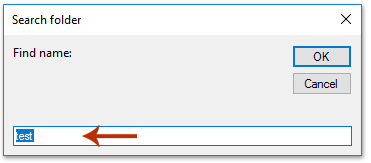
ملاحظة: يدعم هذا الكود VBA الرمز البري * كعنصر بدل. على سبيل المثال، يمكنك كتابة tes* للعثور على جميع المجلدات التي تبدأ أسماؤها بـ tes.
5. الآن سيظهر مربع حوار يعرض مسار المجلد الذي تم العثور عليه. إذا كنت بحاجة إلى فتح المجلد الذي تم العثور عليه، يرجى النقر على زر "نعم".
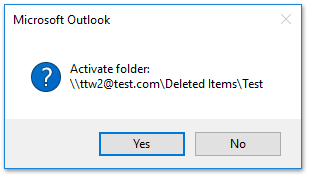
والآن يتم فتح المجلد الذي تم العثور عليه في لوحة التنقل كما هو موضح في لقطة الشاشة أدناه:
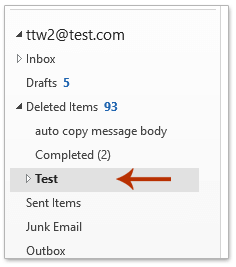
ملاحظة: إذا كان هناك أكثر من مجلد يحمل الاسم المحدد، يمكن لهذا الكود VBA العثور على مجلد واحد فقط وفتحه.
مساعد البريد الإلكتروني الذكي في Outlook: ردود أذكى، تواصل أوضح (سحر بنقرة واحدة!) مجانًا
قم بتبسيط مهام Outlook اليومية باستخدام مساعد البريد الإلكتروني الذكي من أدوات Kutools لـ Outlook. هذا الأداة القوية تتعلم من رسائل البريد الإلكتروني السابقة لتقدم ردودًا ذكية ودقيقة، تحسين محتوى البريد الإلكتروني، وتساعدك على صياغة وتحسين الرسائل بسهولة.

هذه الميزة تدعم:
- ردود ذكية: احصل على ردود مصممة من محادثاتك السابقة - مخصصة، دقيقة وجاهزة للإرسال.
- تحسين المحتوى: قم بتحسين نصوص البريد الإلكتروني تلقائيًا لتحقيق الوضوح والتأثير.
- الكتابة السهلة: فقط قدم الكلمات المفتاحية، ودع الذكاء الاصطناعي يتولى الباقي، مع أساليب كتابة متعددة.
- التوسعات الذكية: قم بتوسيع أفكارك باقتراحات تعتمد على السياق.
- الملخصات: احصل على ملخصات مختصرة للرسائل الطويلة فورًا.
- التواصل العالمي: قم بترجمة رسائل البريد الإلكتروني إلى أي لغة بسهولة.
هذه الميزة تدعم:
- ردود البريد الإلكتروني الذكية
- المحتوى المُحسّن
- المسودات المستندة إلى الكلمات المفتاحية
- التوسع الذكي للمحتوى
- تلخيص البريد الإلكتروني
- الترجمة متعددة اللغات
الأفضل من كل هذا، هذه الميزة مجانية تمامًا للأبد! لا تنتظر—حمّل مساعد البريد الإلكتروني الذكي الآن واستمتع
البحث عن المجلد بالاسم باستخدام أداة رائعة
إذا كان لديك "Kutools for Outlook" مثبتًا، يمكنك استخدام ميزة "Go To" الخاصة به للعثور بسرعة على جميع المجلدات باسم معين، ويمكنك أيضًا فتح أي مجلد تم العثور عليه بسهولة.
قل وداعًا لعدم كفاءة Outlook! تجعل أدوات Kutools لـ Outlook معالجة البريد الإلكتروني الدُفعية أسهل - الآن مع ميزات مجانية مدعومة بالذكاء الاصطناعي! قم بتنزيل أدوات Kutools لـ Outlook الآن!!
1. انقر على "Kutools Plus" > "Go To" لتمكين هذه الميزة.

2. في مربع الحوار "Go To"، يرجى كتابة اسم المجلد المحدد في مربع "البحث"، واختيار مجلد من نتائج البحث، ثم النقر على زر "موافق".

الآن تم العثور على المجلد المحدد بالاسم وفتحه فورًا.
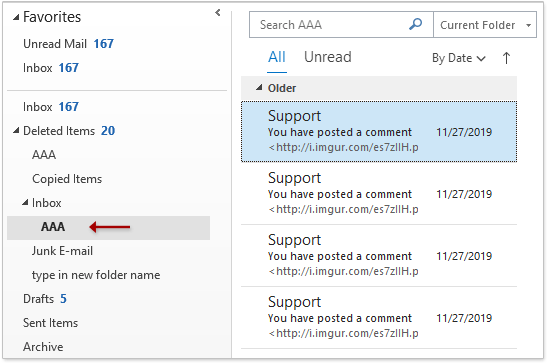
مقالات ذات صلة:
أفضل أدوات تعزيز الإنتاجية في المكتب
خبر عاجل: Kutools لـ Outlook يطلق إصدارًا مجانيًا!
جرب الإصدار الجديد كليًا من Kutools لـ Outlook مع أكثر من100 ميزة مذهلة! انقر لتنزيل الآن!
📧 أتمتة البريد الإلكتروني: الرد التلقائي (متوفر لـ POP وIMAP) / جدولة إرسال البريد الإلكتروني / نسخة تلقائية/مخفية بناءً على القاعدة عند إرسال البريد / التحويل التلقائي (قاعدة متقدمة) / إضافة التحية تلقائيًا / تقسيم تلقائي لرسائل البريد الإلكتروني متعددة المستلمين إلى رسائل فردية ...
📨 إدارة البريد الإلكتروني: استدعاء البريد الإلكتروني / حظر رسائل التصيد بناءً على الموضوعات أو أخرى / حذف البريد الإلكتروني المكرر / البحث المتقدم / تنظيم المجلدات ...
📁 إعدادات المرفقات الاحترافية: حفظ دفعة / فصل دفعة / ضغط دفعة / حفظ تلقائي / تفصيل تلقائي / ضغط تلقائي ...
🌟 جمالية الواجهة: 😊 المزيد من الرموز التعبيرية الجميلة والرائعة / تذكيرك عند وصول رسائل البريد الهامة / تصغير Outlook بدلًا من الإغلاق ...
👍 ميزات بنقرة واحدة: الرد على الجميع مع المرفقات / البريد الإلكتروني المضاد للتصيد / 🕘 عرض المنطقة الزمنية للمرسل ...
👩🏼🤝👩🏻 جهات الاتصال والتقويم: إضافة دفعة لجهات الاتصال من البريد الإلكتروني المحدد / تقسيم مجموعة جهات الاتصال إلى مجموعات فردية / إزالة تذكير عيد الميلاد ...
استخدم Kutools بلغتك المفضلة – يدعم الإنجليزية والإسبانية والألمانية والفرنسية والصينية وأكثر من40 لغة أخرى!
افتح Kutools لـ Outlook فورًا بنقرة واحدة. لا تنتظر، قم بالتنزيل الآن وارتقِ بإنتاجيتك!


🚀 تنزيل بنقرة واحدة — احصل على جميع إضافات Office
موصى به بقوة: Kutools لـ Office (خمسة في واحد)
بنقرة واحدة يمكنك تنزيل خمسة برامج تثبيت مرة واحدة — Kutools لـ Excel وOutlook وWord وPowerPoint وOffice Tab Pro. انقر لتنزيل الآن!
- ✅ سهولة بنقرة واحدة: قم بتنزيل جميع حزم التثبيت الخمسة دفعة واحدة.
- 🚀 جاهز لأي مهمة في Office: ثبّت الإضافات التي تحتاجها وقتما تشاء.
- 🧰 يتضمن: Kutools لـ Excel / Kutools لـ Outlook / Kutools لـ Word / Office Tab Pro / Kutools لـ PowerPoint